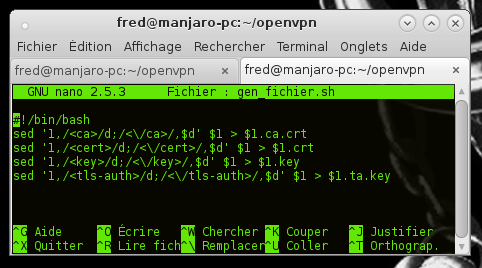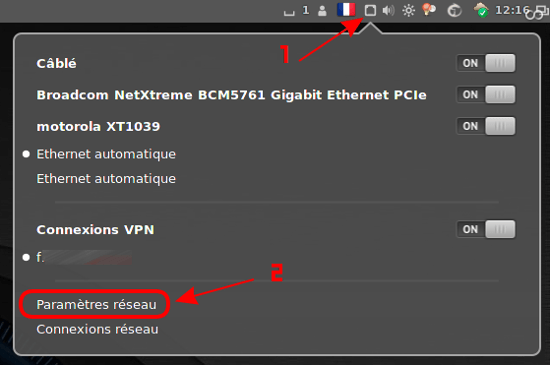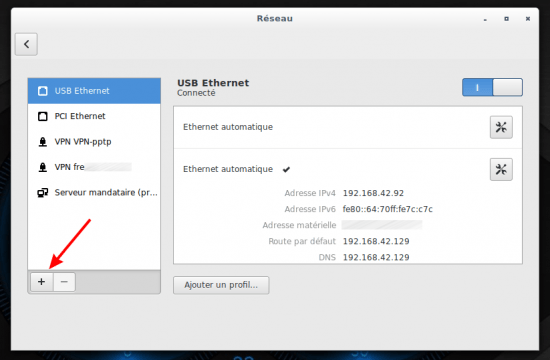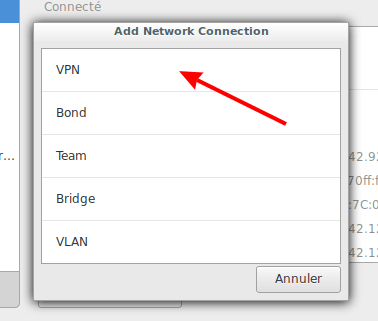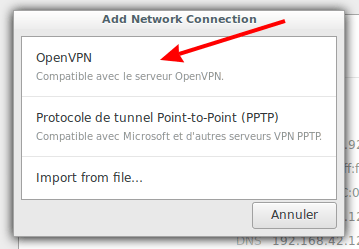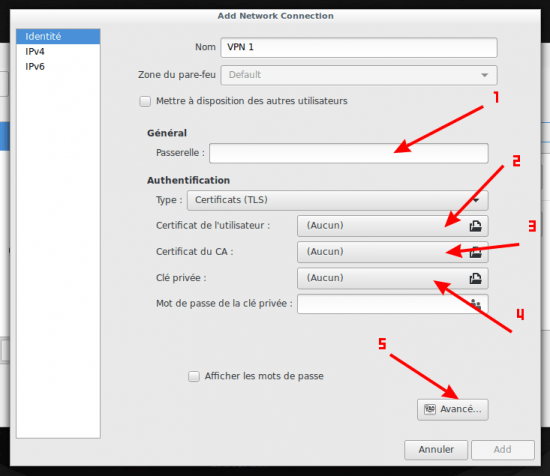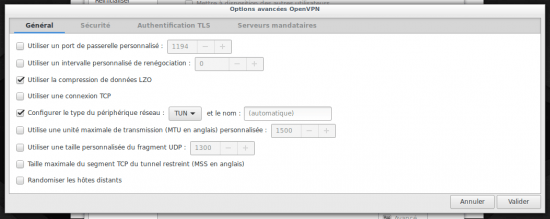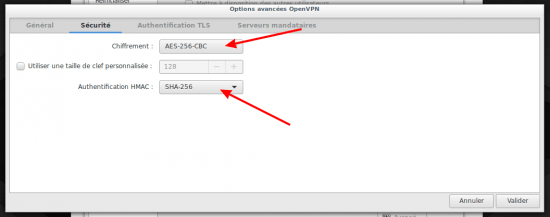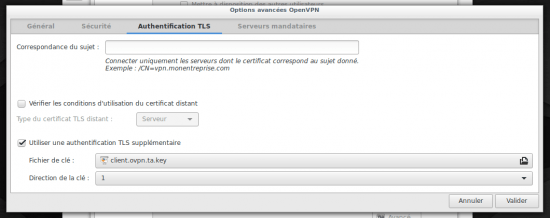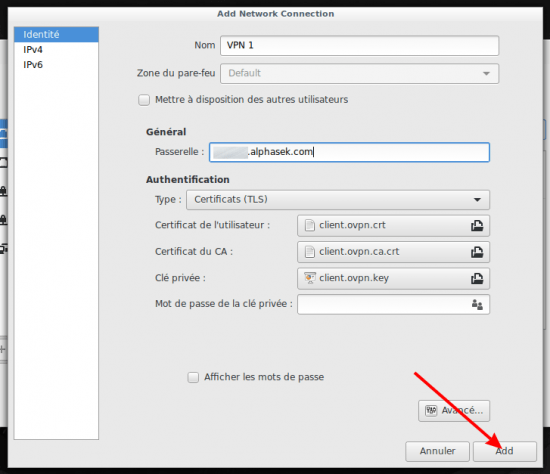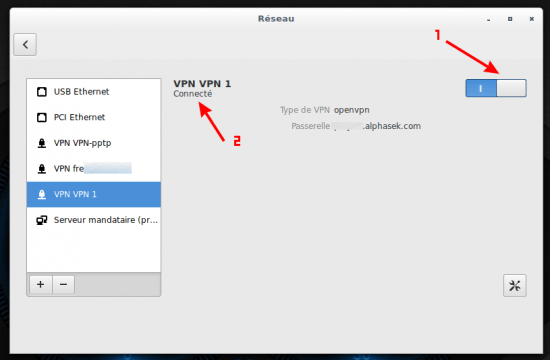L’outil de gestion des connexions réseau, qui est présent dans les principales distributions GNU/linux, se nome NetworkManager. Son rôle est de simplifier le gestion du paramétrage des diverses connexion réseau possible. Cependant, pour se connecter sur un Serveur OpenVPN, il faut installer un paquet supplémentaire : network-manager-openvpn.
Configurer NetworkManager pour se connecter à un serveur OpenVPN
Si vous avez installé votre serveur OpenVPN avec le script openvpn-install, le fichier de sortie .ovpn n’est malheureusement pas exploitable pour network-manager-openvpn. Non pas que le fichier ne soit pas bon, car il fonctionne parfaitement sur le client Android et Windows, c’est dû à un bug de network-manager-openvpn.
Pour contourner ce bug, on va utiliser la commande sed pour extraire le certificat et clés pour les importer individuellement dans NetworkManager.
Pour rappel, j’ai modifié le script initial d’Angristan pour ajouter la directive tls-auth chiffrée avec une clé dédiée, nommée ta.key .
Extraire le certificat et clés d’un fichier .ovpn
Pour ce faire, suivre les indications :
- Se rendre ou se trouve le fichier .ovpn créé par le script openvpn-install, dans mon cas :
cd ~/openvpn/
- Créer un script bash pour extraire les fichiers avec la commande sed :
nano gen_fichier.sh
- Rendre le script exécutable :
chmod +x gen_fichier.sh
./gen_fichier.sh client.ovpn
- client.ovpn.crt
- client.ovpn.key
- client.ovpn.ta.key
Importer le certificats et les clés OpenVPN dans NetwokManager
- Ouvrir NetworkManager :
- Ajouter une connexion en cliquant sur l’icône « + » :
- Choisir VPN :
- Choisir OpenVPN :
- Renseigner les cases :
![network-04]()
- 1 : IP ou FQDN de la passerelle OpenVPN
- 2 : Certificat de l’utlisateur
- 3 : Certificat du CA
- 4 : Clé privé
- 5 : Cliquer sur Avancée
- Onglet Général : cliquer sur Configurer l’interface TUN et compression LZO
- Onglet Sécurité : Sélectionner le chiffrement et l’auth HMAC
- Onglet Authentification TLS : Importer la clé client.ovpn.ta.key et choisir 1, puis cliquer sur valider
- Cliquer sur « Add » :
- Activer la connexion VPN :
- 1 : Pousser le curseur pour se connecter au VPN
- 2 : Status de la connexion, ici c’est bien connecté